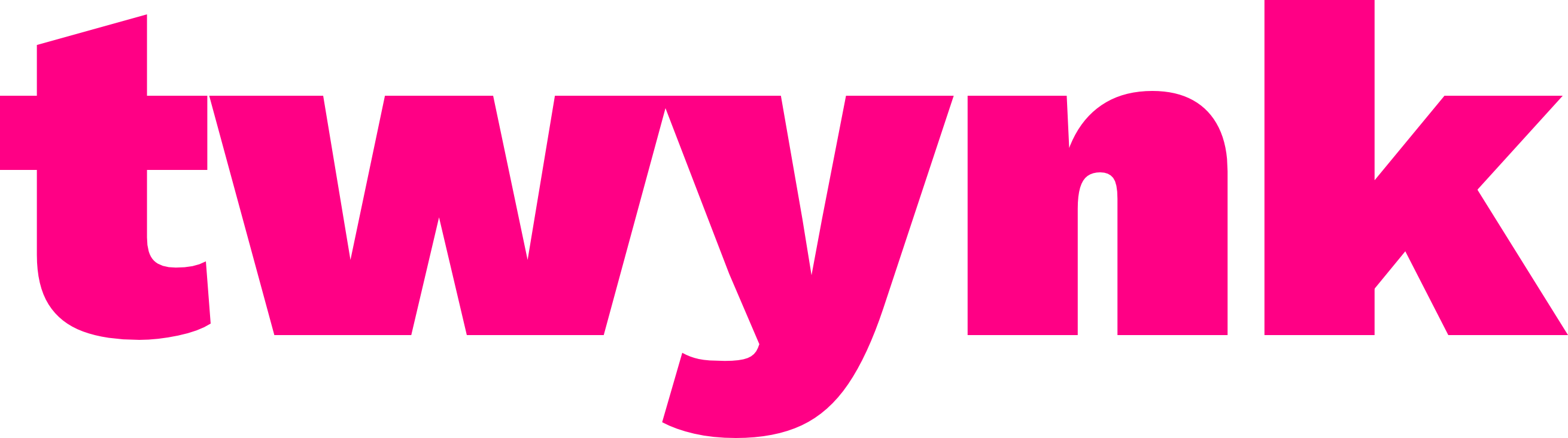Mehrstufige Lead-Zuweisung in Pipedrive
Wenn du den Lead-Posteingang in Pipedrive nutzt und ein mehrköpfiges Sales-Team hast, solltest du dir die Funktion „Automatische Zuweisung“ ansehen.
Im Grunde funktioniert sie folgendermaßen: Auf Lead- und Deal-Ebene kannst du Regeln festlegen, nach denen neue Leads und Deals deinen Sales-Reps zugewiesen werden sollen. Du kannst das auf Pipedrive-Standard-Felder des Leads oder der verknüpften Organisation / des verknüpften Kontakts triggern (bspw. Lead-Quelle) oder auf Custom Fields. So könntest du festlegen, dass Leads einer bestimmen Produkt-Kategorie (die du über ein Custom Field oder Label abbildest) einem bestimmten Sales-Rep zugewiesen werden.
Soweit, so geil.
Was ist aber, wenn du einen zweistufigen Zuweisung-Prozess hast? Zum Beispiel wird zuerst nach Land unterschieden und anschließend in Deutschland noch nach der Postleitzahl?
Da kommt Pipedrive an seine Grenzen. Zum Glück können wir das mit make.com nachbauen. Wie das geht, schauen wir uns heute an. Wir brauchen dafür lediglich einen Trigger, verschiedene Router und die Module „Create Lead“ und „Create Activity“. Let’s go 👇
make.com-Scenario
Zuerst einmal braucht du natürlich einen make.com-Account.
Dort erstellst du ein neues Szenario und startest dieses mit einem „Watch-Leads“-Modul für deinen Pipedrive-Account. Als Trigger dient „Object created“.
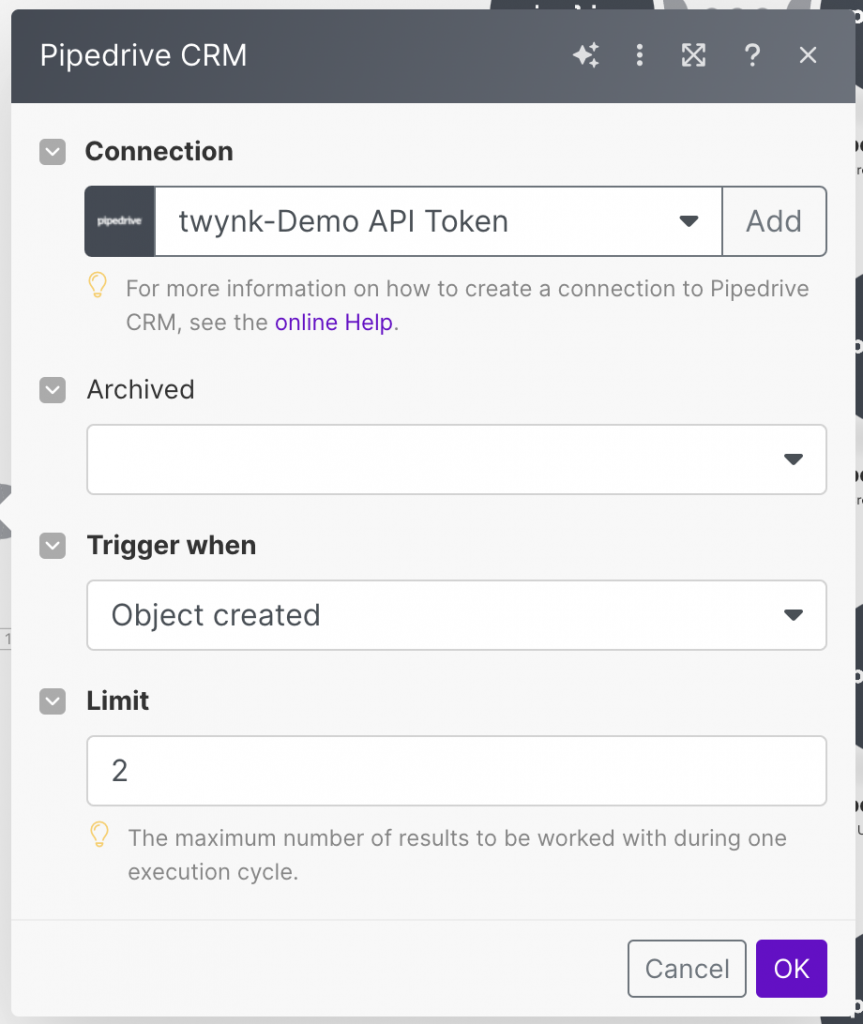
Anschließend kannst du das Szenario einmal laufen lassen. Dafür klickst du auf „Run once“ und legst anschließend einen neuen Lead in Pipedrive an. Denk daran, dass du die Felder, auf die du die Zuweisung triggern willst, schon angelegt haben musst, damit wir mit denen gleich weiter arbeiten können. Wenn du auf die Postleitzahl segmentieren willst, ist es wichtig, das du das Feld als Text-Feld und nicht als Zahlenfeld anlegst. Wieso, sehen wir später noch.
So sieht das dann aus was in deinem make-Szenario ankommt:

Unter Custom Raw siehst du in diesem Fall die beiden Custom Fields, die wir in Pipedrive angelegt haben mit dem entsprechenden Inhalt PLZ und Länderkennung.
Zuweisung AT & CH
Bleiben wir bei unserem Beispiel mit verschiedenen Ländern und der Verteilung nach Postleitzahlen in Deutschland auf Stufe 2.
- Wir haben die Vertriebsregionen Deutschland, Österreich und Schweiz.
- Österreich wird von Sales-MA 1 bearbeitet, Schweiz von Sales-MA 2.
- In Deutschland bearbeitet Sales-MA 1 den PLZ-Bereich 1xxxx, 2xxxx und 3xxxx.
- Alle anderen bearbeitet Sales-MA 2.
Wir müssen nun also einen erste Router einbauen, der schaut, ob das Custom-Field „Länderkennung“ DE, AT oder CH enthält.
Hinter den Router setzen wir ein Modul „Update Lead in Pipedrive“. Zwischen Router und Modul setze wir einen Filter, der schaut, ob das Feld „Länderkennung“ AT enthält:
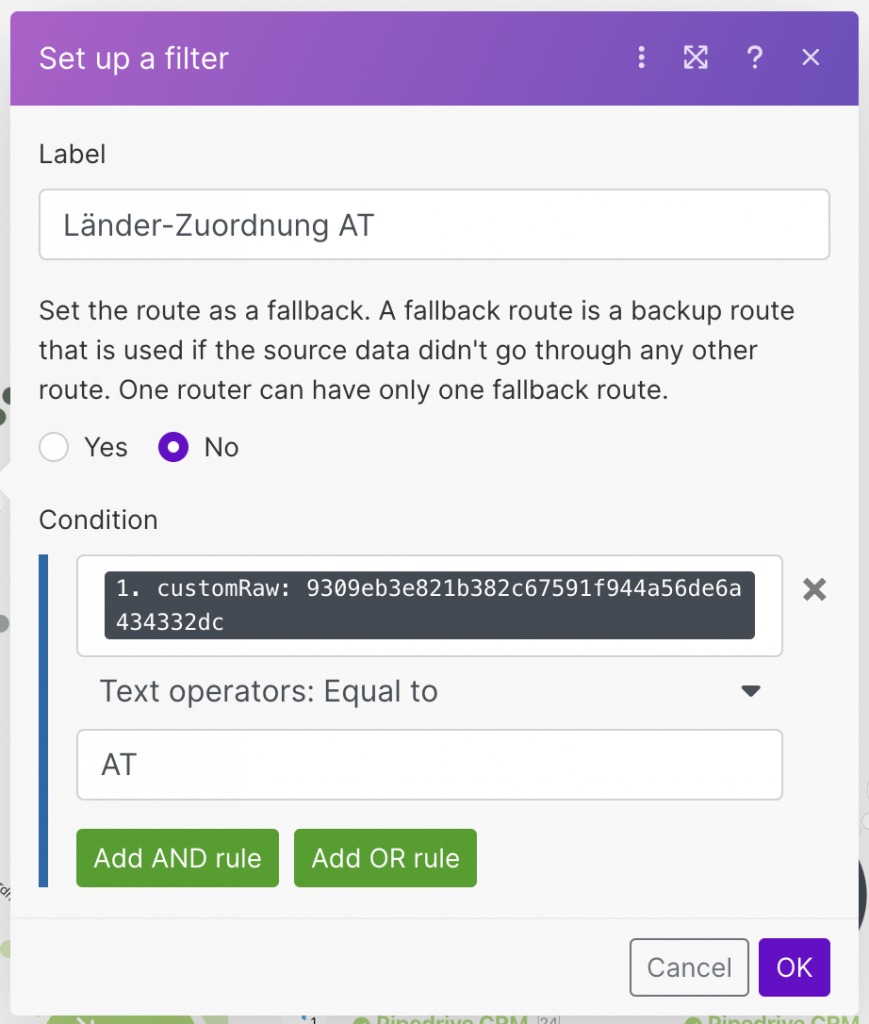
Der zweiten Filter setzen wir genau so auf: Wir platzieren ein „Update Lead in Pipedrive“-Modul dahinter und setzen einen Filter auf die Länderkennung CH. Einen dritten Strang bauen wir wieder mit dem „Update Lead in PIpedrive“-Modul und einem Filter auf DE auf.
Jetzt geht es an die Zuweisung. Geh noch einmal in das Modul „Update Lead in Pipedrive“ hinter dem ersten Filter (AT). Du kannst nun unter „Owner“ den Sales-MA auswählen, der für Österreich zuständig ist. Gleiche machst du mit dem Modul hinter dem zweiten Filter (CH).
Zuweisung DE
Hinter dem dritten Filter DE müssen wir noch weiter aufsplittern, weil wir ja noch nach PLZ-Gebieten unterscheiden wollen. Du setzt also den nächsten Router und als nächstes Modul wieder ein „Update Lead in Pipedrive“. Nun setzt du einen Filter auf das Custom Field mit der Postleitzahl. Hier sehen wir nun auch, wieso di ePostleitzahl ein Textfeld sein muss, obwohl es eigentlich eine Zahl beinhaltet. Make kann den Filter „Starts with“, den wir hier brauchen, nur auf Text anwenden, nicht auf Zahlen.
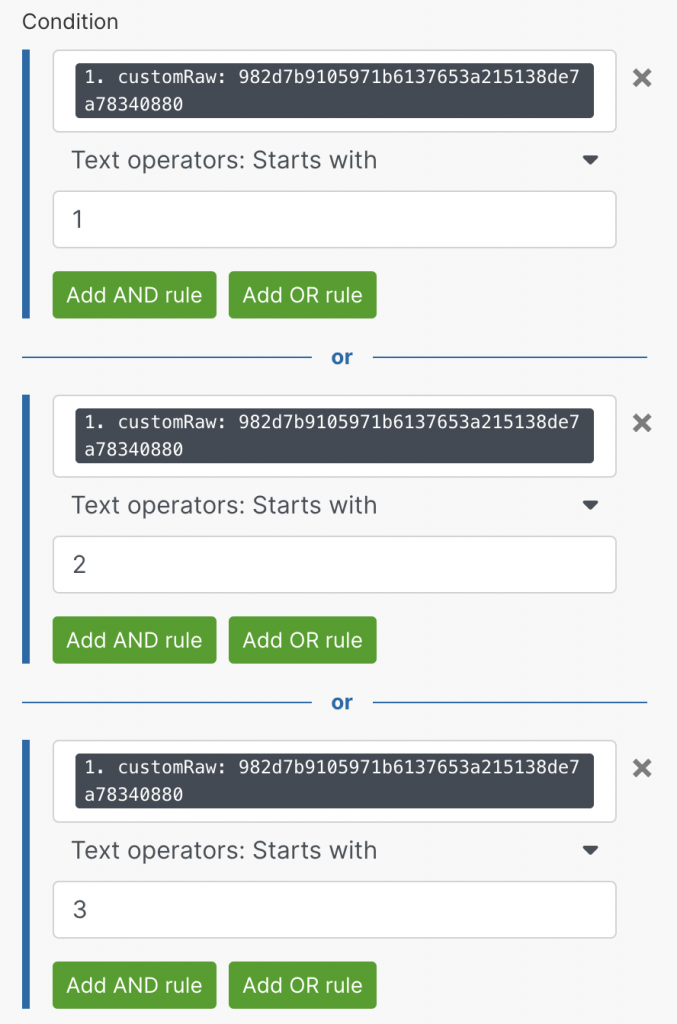
Im „Update Lead in Pipedrive“-Module setzt du nun den Sales-MA, der diese PLZ-Gebiete bearbeitet. Die zweite Route frühstückt nun alle anderen PLZ-Gebiete ab. Wir brauchen also keinen Filter sonder nur ein letztes „Update Lad in Pipedrive“-Modul, in dem wir wieder den richtigen Sales-MA auswählen. Wir setzen nun hinter jedes Lead-Update noch ein „Create Activity“-Modul, um den Sales-MAs direkt einen Task in Pipedrive anzulegen und schon ist der mehrstufige Zuweisungs-Prozess fertig.
So sieht er dann aus:
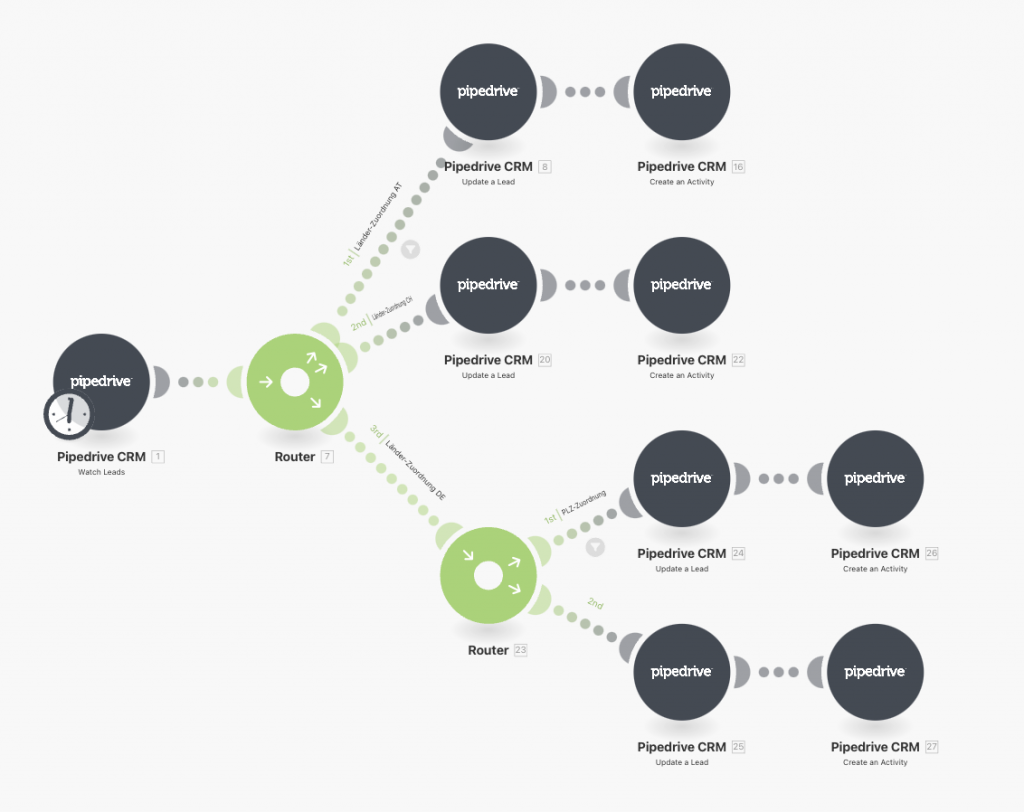
Du kannst den Prozess nach dienen Vorstellungen und Bedürfnissen anpassen und die Zuordnung durch Router und entsprechende Filter beliebig erweitern.
Du hast Fragen?
Dann frag uns. Du kannst die jederzeit einen kurzen Termin bei uns buchen. Zusammen schauen wir, wie wir dich unterstützen können, das Maximum aus Pipedrive, make.com und WordPress herauszuholen